5 stærke videokvalitetsforbedringer med AI-teknologi [Fordele og ulemper inkluderet]
Hvis du vil forbedre videokvaliteten, skal du bruge videokvalitetsforbedrer. Ved du, hvad videokvalitetsforbedrer kan gøre for dig? Du bruger måske kun en videokvalitetsforstærker online, men har ingen idé om detaljerne. Artiklen vil vise detaljer om hvad Tipard Mac Video Enhancer kan gøre for dig.
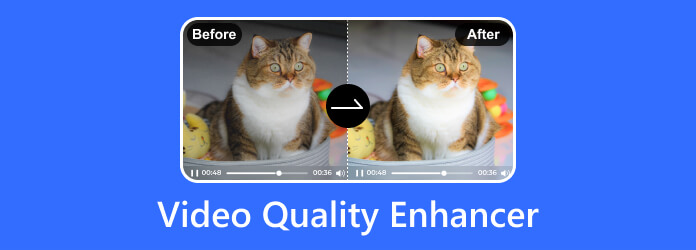
Del 1. Multifunktionel Video Enhancer til Windows og Mac
Opskalere opløsning
Når du glemmer at slå kameraets indstillinger til, gemme nogle videofiler, det første problem, du skal løse, er at forbedre videokvaliteten.
For at opskalere opløsningen af videokvalitet kan programmet analysere og beregne videoens bedste egenskaber. Du kan få en fantastisk videokvalitet, når du konverterer lavere opløsning til video med højere opløsning.
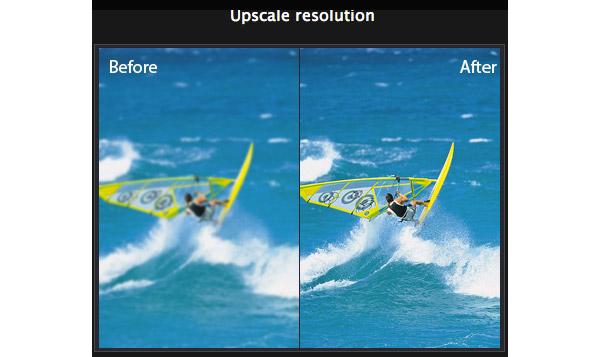
Optimer lysstyrke og kontrast
Når du tager videofiler med dårligt lys og skydning mod solen, kan det medføre, at billedet er for mørkt eller endda forårsager videostøj videokvalitet forbedrer software for at optimere lysstyrke og kontrast.
Tipard Video Quality Enhancer optimerer automatisk lysstyrken og kontrasten for at gøre videoen mere fornøjelig. Det eneste du skal gøre er at indlæse videofilerne til videokvalitetsforbedringssoftwaren.
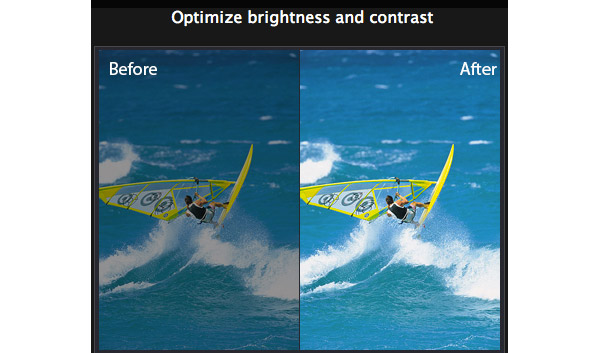
Fjern videostøj
Reducere videostøj er meget vigtigt, når du tager video i et mørkt miljø eller videoer til at flytte parametre. Du bør vide vejen for at forbedre videofilerne ved at fjerne video støj.
Tipard videokvalitet forstærker er i stand til at fjerne den snavset-lignende video støj fra den originale videofil for at forbedre kvaliteten med en meget renere videofiler til dig. Videooptimeringssoftwaren er tilgængelig både til Windows og Mac.
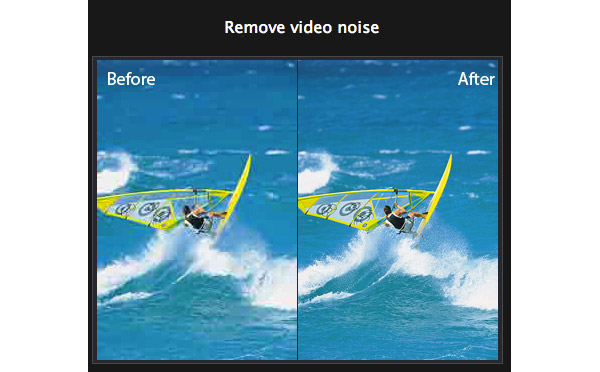
Reducer video shaking
Hvis du tager videoen i båd eller bil, er videokvalitetsforstærkeren til at reducere video shaking meget vigtig. Når du bruger nogle specielle effekter til videofilerne, bør du også lære hvordan du optimerer videofilerne.
Tipard Video Quality Optimizer kan reducere rystende bevægelser i video. Det kan kun anvendes til videoer med hele billedet i den aktuelle version. Bare download videokvalitetsforstærkeren gratis for at lære mere om programmet. Udover at forbedre din videokvalitet, kan denne software også hjælpe dig med at konvertere din video og lyd til forskellige formater. Desuden kan du bruge denne videoforstærker til at redigere dine videoer, såsom trimning, beskæring, rotation, tilføjelse af tekster og vandmærker og mere.
Del 2. Professionel software til at forbedre videokvaliteten
Udover den kraftfulde videoforstærker nævnt ovenfor, Adobe Premiere Pro er en fantastisk og professionel videokvalitetsforbedrer, du kan prøve, hvis du forfølger en fremragende oplevelse. Det giver dig mulighed for at rette din videofarve, justere din videokontrast og mætning, fjerne sløring fra din video, eksportere din video uden kvalitetstab osv. forbedre din videokvalitet professionelt. Desværre, hvis du er nybegynder i videoforbedring, foreslås Adobe Premiere Pro ikke, fordi dette program er kompliceret.
Fordele:
- 1. Understøttelse af eksport af 4K-videoer.
- 2. Udstyr med forskellige video- og lydredigeringsværktøjer.
- 3. Har indbyggede retningslinjer.
Ulemper:
- 1. Prisen er høj.
- 2. Brug lang tid på at installere softwaren.
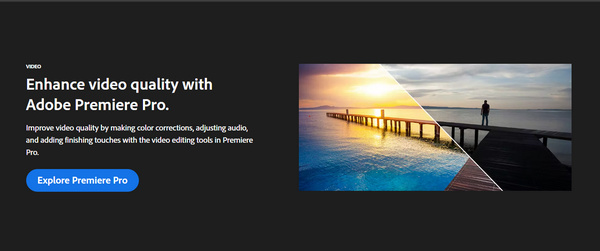
Del 3. Praktisk Video Quality Enhancer til iPhone
InShot - Video Editor er en fantastisk videokvalitetsforbedrer for iPhone-brugere. At installere den på din iPhone og forbedre din iPhones videokvalitet bliver nemmere end før med dens funktioner, herunder tilføjelse af filtre og effekter til dine videoer, lagring af dine videoer i 4K osv. Derudover tilbyder InShot – Video Editor populære videoredigeringsfunktioner, som at tilføje tekst og billeder til videoer, tilføje lydeffekter, flette flere videoer osv.
Fordele:
- 1. Ingen reklame.
- 2. Der er intet vandmærke tilbage på videoer.
- 3. Retfærdig grænseflade.
Ulemper:
- 1. Ikke gratis.
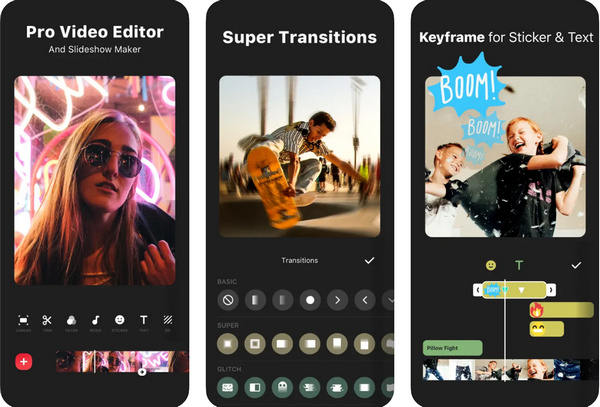
Del 4. Nem at bruge Android Video Quality Enhancer
Hvis du er Android-bruger, så brug venligst Vid.Fun – Video Editor for at forbedre din Android-videokvalitet. Det lader dig tilføje filtre til dine videoer, ændre din videokontrast, behandle dine videoer uden kvalitetstab og meget mere. Hvad mere er, Vid.Fun – Video Editor understøtter mange populære filformater, herunder MP4, MOV, MKV, AVI, MP3, AAC osv. Du kan også bruge denne app til at tilføje klistermærker til dine videoer for at gøre dem mere attraktive.
Fordele:
- 1. Let at få fra Google Play Butik.
- 2. Gratis app til at forbedre din videokvalitet på Android.
- 3. Nul annoncer.
Ulemper:
- 1. Ikke tilgængelig til iOS.
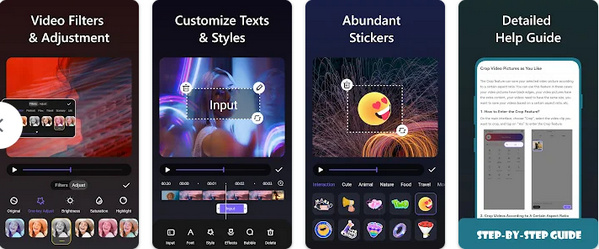
Del 5. Video Quality Enhancer-udvidelse til browsere
Antag, at du ikke ønsker at installere noget program på din computer og mobiltelefon. Du kan bruge Video Enhancer - Farveklassificering for at gøre din videokvalitet bedre. Det er en videoforstærkerudvidelse, du kan bruge på din browser, når du afspiller videoer online, inklusive Chrome, Microsoft Edge, Firefox osv. Det kan gøre din video ren og farverig ved at tilføje filtre til din video.
Fordele:
- 1. Praktisk værktøj til at forbedre video online.
- 2. Ingen annoncer eller vira.
Ulemper:
- 1. Funktionen er begrænset.
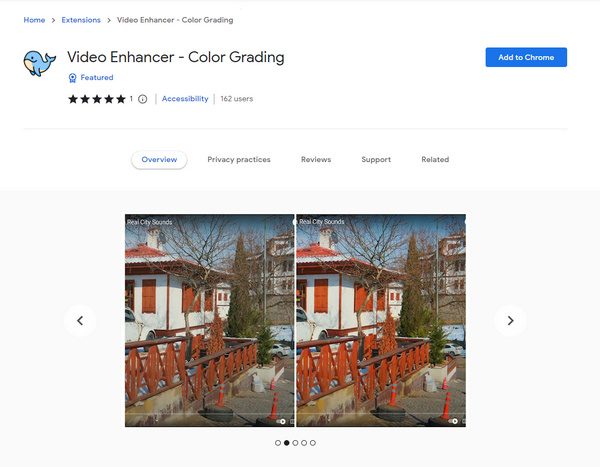
Del 6. Ofte stillede spørgsmål om Video Enhancer
Hvordan kan jeg forbedre videokvalitetens opløsning?
Du kan bruge Tipard Video Converter Ultimate for at forbedre din videoopløsning. Download og installer denne software på din Windows eller Mac, kør den, gå til Værktøjskasse, vælg Video Enhancer, og klik på plustegnet for at importere din video. Så kan du hurtigt forbedre din videokvalitetsopløsning.
Kan videoen i dårlig kvalitet forbedres?
Hvis din video er rystende, sløret eller for mørk, kan du bruge Tipard Video Converter Ultimate for at forbedre din videokvalitet.
Hvordan kan jeg forbedre min 1080p til 4K?
Installer Tipard Video Converter Ultimate på din computer, start den og importer din video ved at klikke på knappen Tilføj fil(er). Og så skal du klikke på Konverter alle til og vælge 4K som din outputvideoopløsning. Klik derefter på Konverter alle for at få din 4K-video.
Konklusion
Her er 5 videoforstærkere til forskellige enheder og behov. Selvom disse værktøjer har fordele og ulemper, kan de faktisk være dit bedste valg til at forbedre din videokvalitet. Blandt disse programmer, Tipard Video Converter Ultimate kan være det bedst egnede værktøj for dig, fordi det er nemt at bruge og opfylder alle dine behov.
5 stærke videokvalitetsforbedringer med AI-teknologi [Fordele og ulemper inkluderet]







